Anggi Abdul Khalid - Hai sobat, pada kesempatan kali ini saya akan berbagi sebuah tips lagi nih, yaitu Cara membuat tombol pintas shutdown menggunakan shortcut di komputer / laptop kamu.
Tombol pintas ini tentunya akan lebih efisien dalam menghemat waktu dan juga tentunya akan lebih memudahkan sobat ketika hendak untuk mematikan laptop, baik itu shutdown, restart, sleep, maupun hibernate. Penasaran ? Langsung saja ikuti langkahnya dibawah ini.
Langkah Membuat Tombol Shutdown Pada Komputer/Laptop Menggunakan Shortcut
- Pertama, silahkan sobat buat sebuah shortcut pada desktop komputer/laptop sobat, dengan cara klik kanan pada desktop, kemudian pilih New -> Shortcut seperti gambar dibawah ini.
- Maka, akan muncul Form seperti dibawah ini, langsung saja sobat masukin kode C:\Windows\System32\shutdown.exe /s /t 0 dan kemudian Klik Next, seperti gambar dibawah.
- Setelah itu, pada bagian ini, sobat akan diminta untuk memberi nama pada shortcut yang akan kita buat ini, buat saja misalnya dengan nama Tombol shutdown seperti gambar dibawah ini. dan kemudian Klik Finish.
- Maka, tombol Shortcut sudah selesai dibuat, namun masih ada yang kurang, yaitu disini kita harus menambah icon pada shortcut supaya lebih menarik. Langsung saja, caranya klik kanan pada shortcut, kemudian pilih Properties seperti gambar dibawah ini.
- Setelah itu akan muncul Form windows seperti gambar dibawah, dan langsung saja sobat klik Change Icon, dan akan muncul form baru lagi dan setelah itu silahkan sobat pilih gambar / icon yang sobat inginkan dan kemudian klik Ok
- Maka icon shortcut akan langsung berubah seperti gambar dibawah ini. dan bila sudah langsung saja sobat klik Apply dan kemudian klik Ok seperti gambar dibawah ini.
- Selesai sudah, maka hasilnya akan terlihat seperti gambar dibawah ini. dan tombol shutdown pun sudah siap digunakan.
Gimana sobat ? mudah bukan ? bila sobat ingin menggunakannya langsung saja klik icon shortcut tersebut, maka secara otomatis laptop/komputer sobat akan langsung ter-shutdown.
Oh iya, tidak hanya shutdown saja lhoo, sobat juga bisa membuat tombol shortcut untuk membuat restart, sleep dan hibernate dengan cara persis seperti langkah tutorial diatas, namun yang membedakannya hanya pada link tujuan shortcut tersebut. Untuk link nya sobat bisa menggunakan link perintah yang ada dibawah ini.
Mungkin, itu saja untuk artikel kali ini, semoga bermanfaat dan sampai jumpa pada artikel selanjutnya
- Shutdown = C:\Windows\System32\shutdown.exe /s /t 0
- Restart = C:\Windows\System32\shutdown.exe -r -t 00
- Sleep = C:\Windows\System32\rundll32.exe powrprof.dll,SetSuspendState 0,1,0
- Hibernate = C:\Windows\System32\rundll32.exe powrprof.dll,SetSuspendState


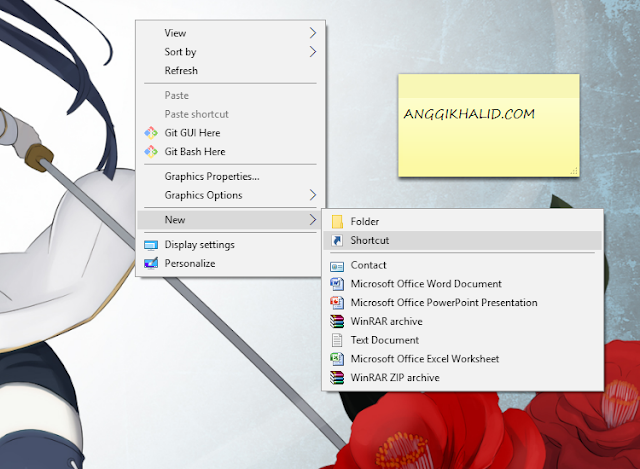
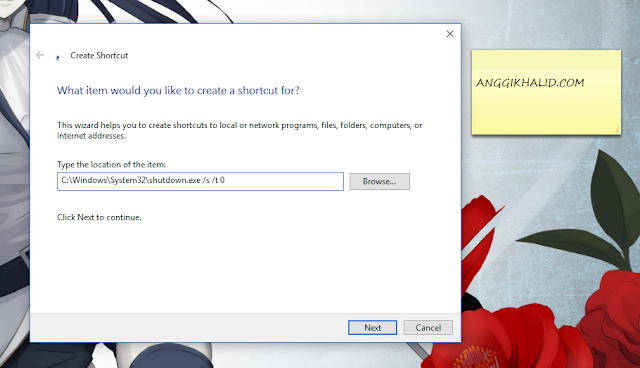
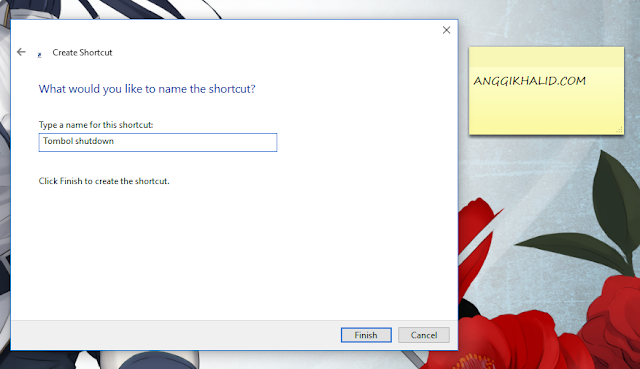
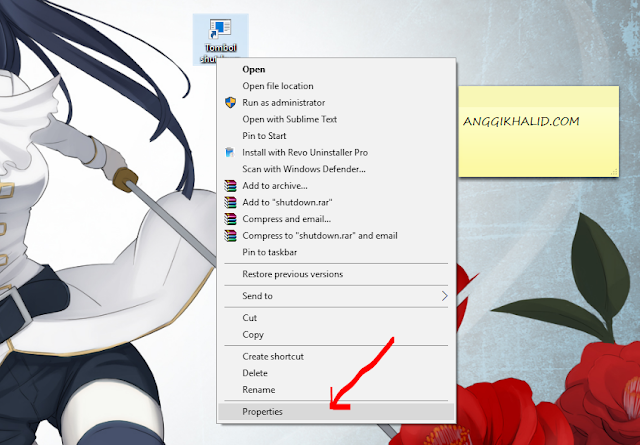
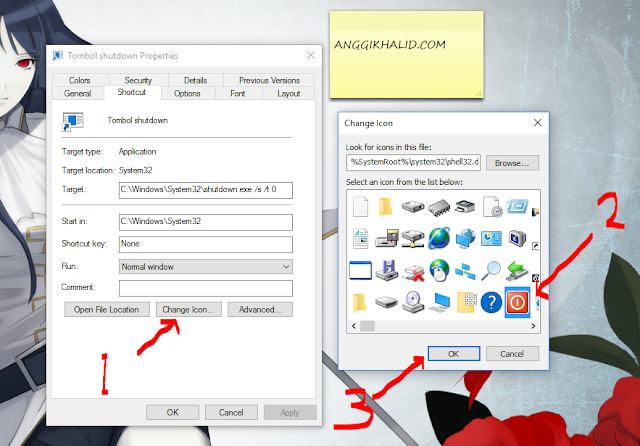
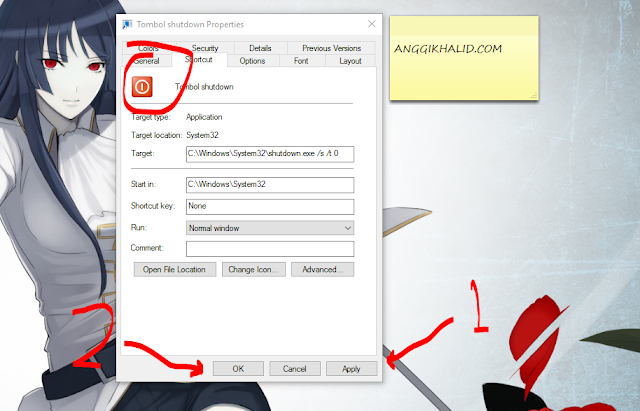
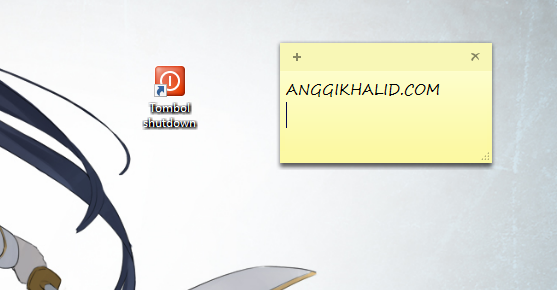






gagal fokus saya bang.. itu cara ganti bagroundnya kaya gimana dih ? katrok banget sayanya nih..
BalasHapusbackround ?? itumah wallpaper desktop ane gan
Hapus